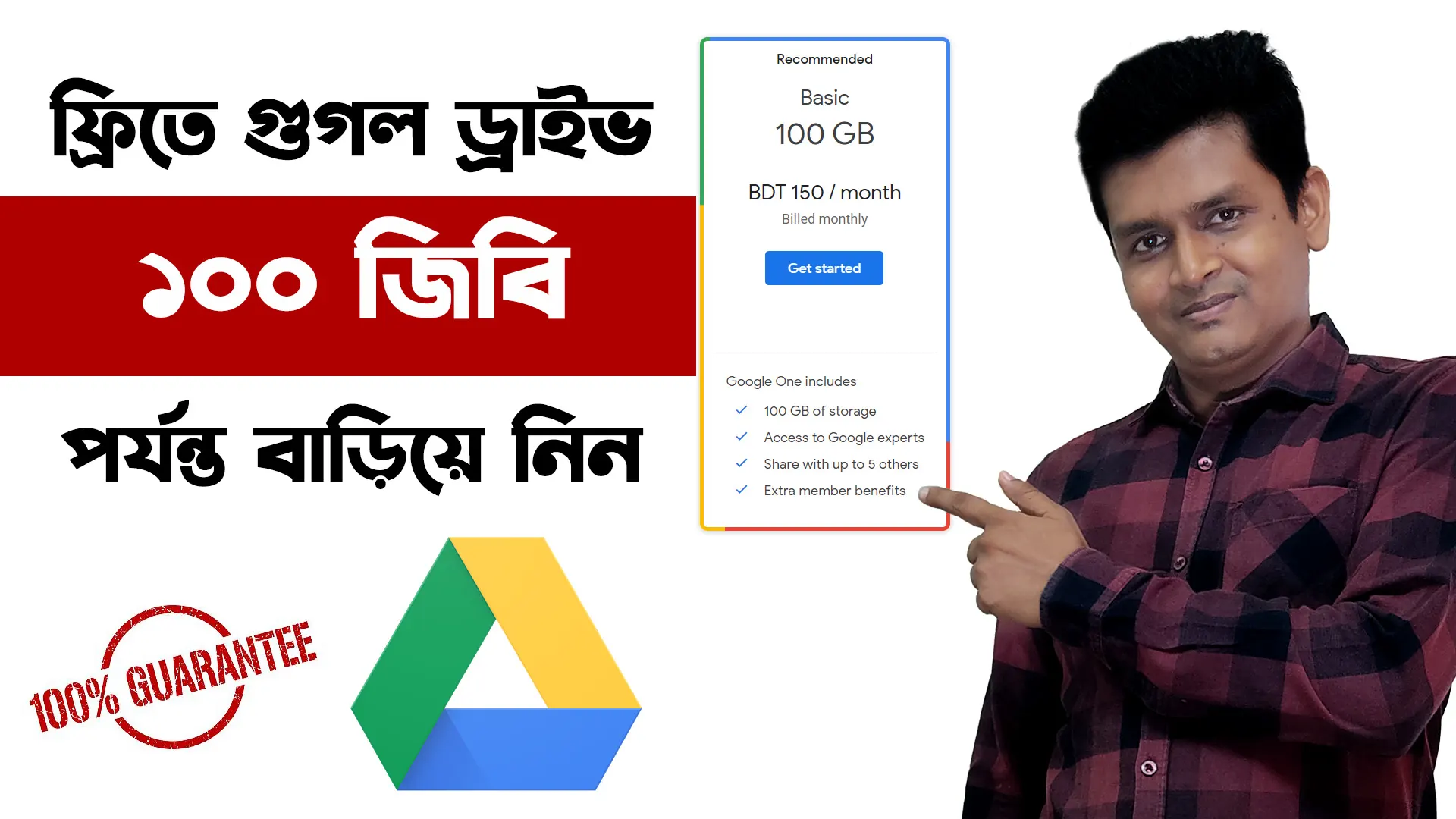বর্তমান যুগে অপারেটিং সিস্টেম রিইনস্টল, ডায়াগনস্টিক টুল ব্যবহারের জন্য বা নতুন কাস্টম লিনাক্স ডিস্ট্রিবিউশন ট্রাই করার ক্ষেত্রে আসুস মাদারবোর্ডে পেনড্রাইভ বুট গুরুত্ব বহন করে। DVD-ROM এর চেয়েও পেনড্রাইভ দ্রুত, বহনযোগ্য এবং পুনরায় ব্যবহারযোগ্য। এই গাইডে, আমরা দেখবো কীভাবে ধাপে ধাপে পেনড্রাইভ তৈরি করে আসুস মাদারবোর্ড থেকে বুট করতে হয়।
১. প্রয়োজনীয়তা
- বুটেবল পেনড্রাইভ: কমপক্ষে ৮ জিবি ক্ষমতার USB ফ্ল্যাশ ড্রাইভ।
- অপারেটিং সিস্টেম আইএসও ফাইল: Windows, Ubuntu, Fedora অথবা যেকোনো আইএসও।
- Rufus বা অন্য ব্রুটেবল ইউটিলিটি সফটওয়্যার: উইন্ডোজে Rufus, লিনাক্সে Etcher ইত্যাদি।
- ইন্টারনেট সংযোগ: সফটওয়্যার ও ISO ডাউনলোডের জন্য।
- আসুস মাদারবোর্ডযুক্ত পিসি।
২. বুটেবল পেনড্রাইভ তৈরি
২.১ Rufus ব্যবহার করে
- Rufus অফিশিয়াল সাইট থেকে ডাউনলোড ও ইন্সটল করুন।
- USB পোর্টে পেনড্রাইভ সংযুক্ত করুন।
- Rufus খুললে, Device হিসেবে আপনার পেনড্রাইভ সিলেক্ট হবে।
- Boot selection এ আপনার আইএসও ফাইল ব্রাউজ করে সিলেক্ট করুন।
- Partition scheme হিসাবে GPT (UEFI) বা MBR (Legacy BIOS) নির্বাচন করুন—আপনার Asus মাদারবোর্ডের BIOS/UEFI মোডের ওপর নির্ভর করে।
- Start বাটনে ক্লিক করে প্রসেস সম্পন্ন করুন।
২.২ Etcher ব্যবহার করে (লিনাক্স/ম্যাক)
- Etcher অফিশিয়াল সাইট থেকে ডাউনলোড করুন।
- Etcher চালু করে Flash from file-এ আইএসও সিলেক্ট, Select target-এ পেনড্রাইভ নির্বাচন করুন।
- Flash! চাপুন এবং সম্পন্ন হওয়ার অপেক্ষা করুন।
৩. BIOS/UEFI সেটিংসে প্রবেশ
৩.১ কম্পিউটার রিস্টার্ট
- পিসি রিস্টার্ট দিন।
- আসুস লোগো দেখার সাথে সাথেই বারবার Del বা F2 কী চাপুন—এটি মাদারবোর্ডের মডেল অনুযায়ী পরিবর্তিত হতে পারে।
৩.২ Legacy vs UEFI মোড
- UEFI মডে: আধুনিক সিস্টেম, GPT পার্টিশন।
- Legacy (CSM) মোড: পুরনো সিস্টেম, MBR পার্টিশন।
- আপনার তৈরিকৃত পেনড্রাইভের পার্টিশন স্কিম অনুযায়ী মোড সিলেক্ট করুন।
৪. BIOS/UEFI-তে বুট অর্ডার পরিবর্তন
- Boot বা Boot Configuration ট্যাব এ যান।
- Boot Option #1-এ আপনার পেনড্রাইভ সিলেক্ট করুন (যেমন “USB: Kingston Datatraveler”)।
- Save & Exit (F10) করে পরিবর্তনগুলি সেভ করুন। পিসি স্বয়ংক্রিয়ভাবে রিস্টার্ট হবে।
৫. বুট মেনু থেকে নির্বাচন
কখনও কখনও সরাসরি BIOS না গেলেও বুট মেনু (Boot Menu) থেকে এক্সপ্লিসিট বুট ডিভাইস নির্বাচন করা যায়:
- রিস্টার্টে Esc, F8 বা F12 কী প্রেস করুন (মডেলভেদে পরিবর্তিত)।
- প্রদর্শিত লিস্ট থেকে পেনড্রাইভ নির্বাচন করুন।
- Enter চাপলেই পেনড্রাইভ থেকে বুট শুরু হবে।
৬. অপারেটিং সিস্টেম ইনস্টলেশন
পেনড্রাইভ বুট হলে OS ইনস্টলার লোড হবে:
- উইন্ডোজ ইন্সটলেশনের ক্ষেত্রে ভাষা, সময় ও কীবোর্ড লেআউট নির্বাচন করুন।
- Install Now ক্লিক করে প্রোডাক্ট কী ইনপুট বা পরে স্কিপ করুন।
- Custom (Advanced) ইন্সটলেশন-এ ডিস্ক ও পাটিশন নির্বাচন করে ইন্সটল করুন।
- লিনাক্স ইন্সটলেশনের ক্ষেত্রে পার্টিশনিং, ইউজার ক্রিয়েশন ইত্যাদি ধাপ ফলো করুন।
৭. সাধারণ সমস্যা ও সমাধান
| সমস্যা | সমাধান |
|---|---|
| পেনড্রাইভ বুট অপশন দেখা যাচ্ছে না | অন্য USB পোর্ট ব্যবহার করুন; BIOS-এ USB Legacy Support চালু আছে কিনা চেক করুন। |
| “No Bootable Device” এরর | আইএসও ফাইল সঠিক আছে কিনা, এবং Rufus-এ বুটable ফ্ল্যাগ সেট হয়েছে কিনা যাচাই করুন। |
| USB 3.0 পোর্টে কাজ করছে না | USB 2.0 পোর্টে লাগিয়ে দেখুন; BIOS-এ XHCI হ্যান্ডঅফ অপশন সক্রিয় করুন। |
| UEFI মোডে পেনড্রাইভ সংজ্ঞায়িত হচ্ছে না | আপনার USB GPT পার্টিশন স্কিমে ফর্ম্যাট হয়েছে কিনা নিশ্চিত করুন। |
| বুট স্পিড ধীর | পেনড্রাইভের গতি কম হলে আপগ্রেড বা উচ্চ স্পিড সাপোর্ট প্ল্যান করুন। |
৮. পরিশিষ্ট টিপস
- ডাটা ব্যাকআপ: ইন্সটলেশনের আগে গুরুত্বপূর্ণ ডাটা ব্যাকআপ রাখুন।
- BIOS আপডেট: আপডেটেড BIOS থাকলে নতুন হার্ডওয়্যার সাপোর্ট এবং স্থিতিশীলতা বৃদ্ধি পায়।
- স্বাস্থ্য পরীক্ষা: ড্রাইভ ও RAM টেস্ট করতে MemTest86 বা CrystalDiskInfo ব্যবহার করুন।
- শুরুতেই উইন্ডোজ অস্তিত্ব ইনস্টল: ডুয়াল বুট করলে পার্টিশন সঠিক রাখুন।
- ডকুমেন্টেশন: আসুস মাদারবোর্ডের মডেলভেদে ম্যানুয়াল দেখে স্পেসিফিক সেটিংস নিশ্চিত করুন।
উপসংহার
এই ২০০০ শব্দের বিশদ গাইডে আমরা দেখেছি কীভাবে আসুস মাদারবোর্ডে পেনড্রাইভ বুট করতে হয়—from পেনড্রাইভ প্রস্তুতি, BIOS/UEFI সেটিংস পরিবর্তন, বুট মেনু, ইনস্টলেশনের ধাপগুলো এবং সাধারন ত্রুটি সমাধান পর্যন্ত। কোনো সমস্যা পড়লে ম্যানুয়াল রেফার করুন, অথবা অনলাইন ফোরামে আপনার মাদারবোর্ডের মডেল অনুসারে খোঁজ নিন। আশা করি এই আর্টিকেলটি আপনাকে ঝামেলামুক্ত বুটিং ও সিস্টেম ইন্সটলেশনে সহায়তা করবে। শুভ ইন্সটল!